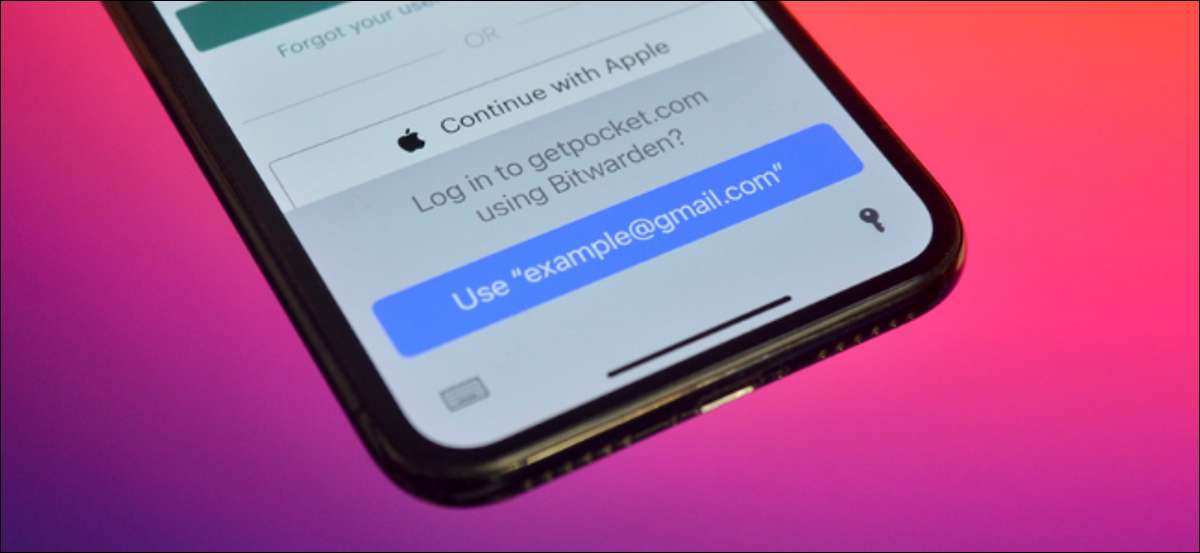
Theo mặc định, Apple cho phép bạn đăng nhập vào các trang web bằng cách sử dụng Mật khẩu được lưu trong Keychain iCloud . Nhưng nếu bạn sử dụng trình quản lý mật khẩu của bên thứ ba chuyên dụng, có thể sử dụng nó làm dịch vụ tự động nạp mật khẩu mặc định trên iPhone và iPad của bạn.
Apple cho phép bạn sử dụng tối đa hai dịch vụ tự động tải mật khẩu với nhau trên iPhone hoặc iPad của bạn. Bạn có thể sử dụng iCloud Keychain và các dịch vụ khác như Bitwarden hoặc lastpass. . Bạn cũng có thể vô hiệu hóa khóa iCloud và tạo dịch vụ của bên thứ ba mặc định.
CÓ LIÊN QUAN: LastPass vs Bitwarden: Điều đó phù hợp với bạn?
Quá trình thay đổi dịch vụ AutoFill mật khẩu mặc định là như nhau. (Đó là những gì chúng tôi sẽ bao gồm bên dưới.) Nhưng quy trình thiết lập sẽ phụ thuộc vào ứng dụng mà bạn đang sử dụng, vì vậy chúng tôi khuyên bạn nên thiết lập trình quản lý mật khẩu của sự lựa chọn của bạn trước.
Trong ứng dụng, hãy đảm bảo rằng bạn kích hoạt tính năng ID Face ID hoặc Touch ID. Điều này đảm bảo rằng bạn sẽ không cần nhập mật khẩu chính mỗi khi bạn muốn đăng nhập vào một trang web bằng trình quản lý mật khẩu của bên thứ ba.
Khi thiết lập ứng dụng Trình quản lý mật khẩu hoàn tất, hãy đến ứng dụng "Cài đặt" trên iPhone hoặc iPad của bạn.

Ở đây, đi đến phần "Mật khẩu".
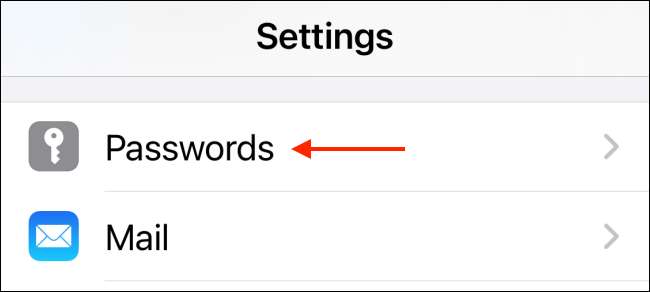
Xác thực bản thân bằng ID Face ID, Touch ID hoặc mật mã màn hình khóa, sau đó chọn tùy chọn "Tự động nhập mật khẩu".
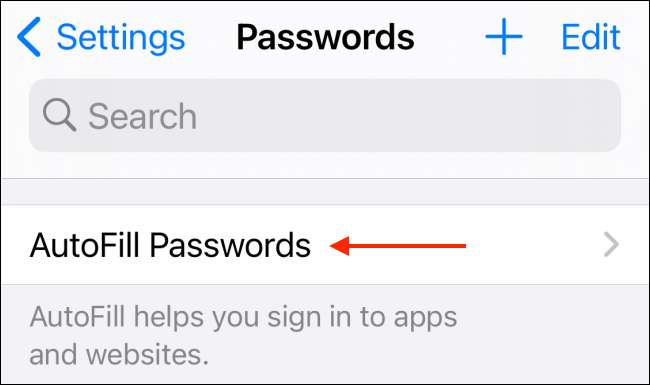
Chọn dịch vụ của bên thứ ba mà bạn muốn sử dụng. Bạn cũng có thể nhấn vào tùy chọn "iCloud Keychain" để vô hiệu hóa nó.
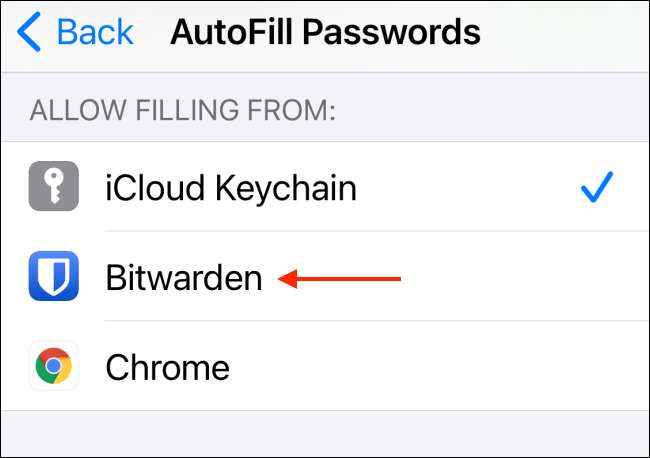
Dịch vụ mà bạn chọn sẽ cần phải được xác thực. Trong ví dụ của chúng tôi, Bitwarden. Sẽ yêu cầu bạn đăng nhập vào tài khoản của bạn bằng mật khẩu chính (hoặc xác thực bằng ID Face ID hoặc Touch ID). Nhấn vào nút "Gửi" để xác thực.
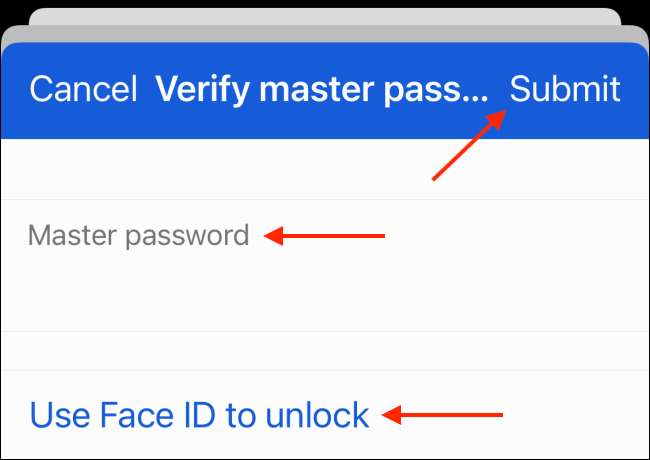
Khi quá trình xác thực hoàn tất, hãy nhấn nút "Quay lại".
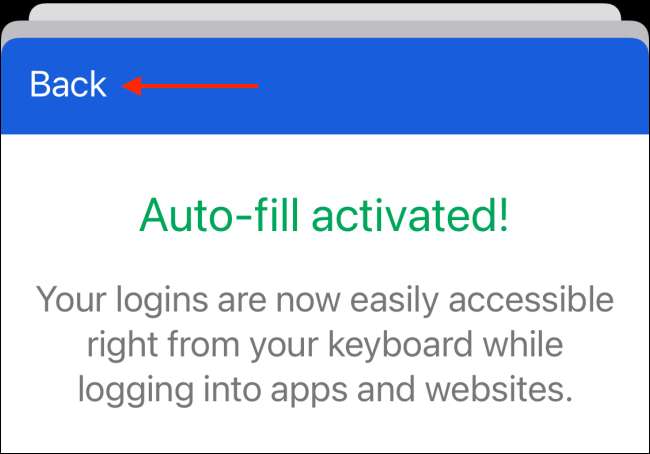
Bây giờ bạn có thể tiếp tục sử dụng iPhone hoặc iPad của mình như bình thường. Lần sau bạn đến một trang đăng nhập trang web, bạn sẽ thấy một gợi ý từ trình quản lý mật khẩu của sự lựa chọn của bạn.
Chỉ cần chọn mật khẩu và xác thực chính mình (sử dụng mật khẩu chính hoặc ID mặt) và tên người dùng và mật khẩu của bạn sẽ được điền tự động.
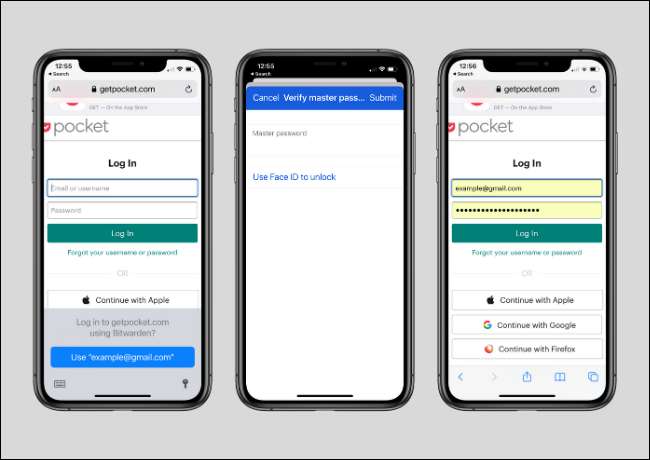
Bạn muốn dừng iPhone của bạn nhắc bạn về mật khẩu hoàn toàn? Đây là cách Vô hiệu hóa móc khóa iCloud .
CÓ LIÊN QUAN: Cách vô hiệu hóa Móc khóa iCloud trên iPhone và iPad







